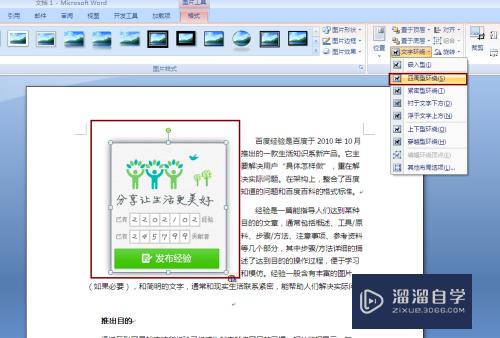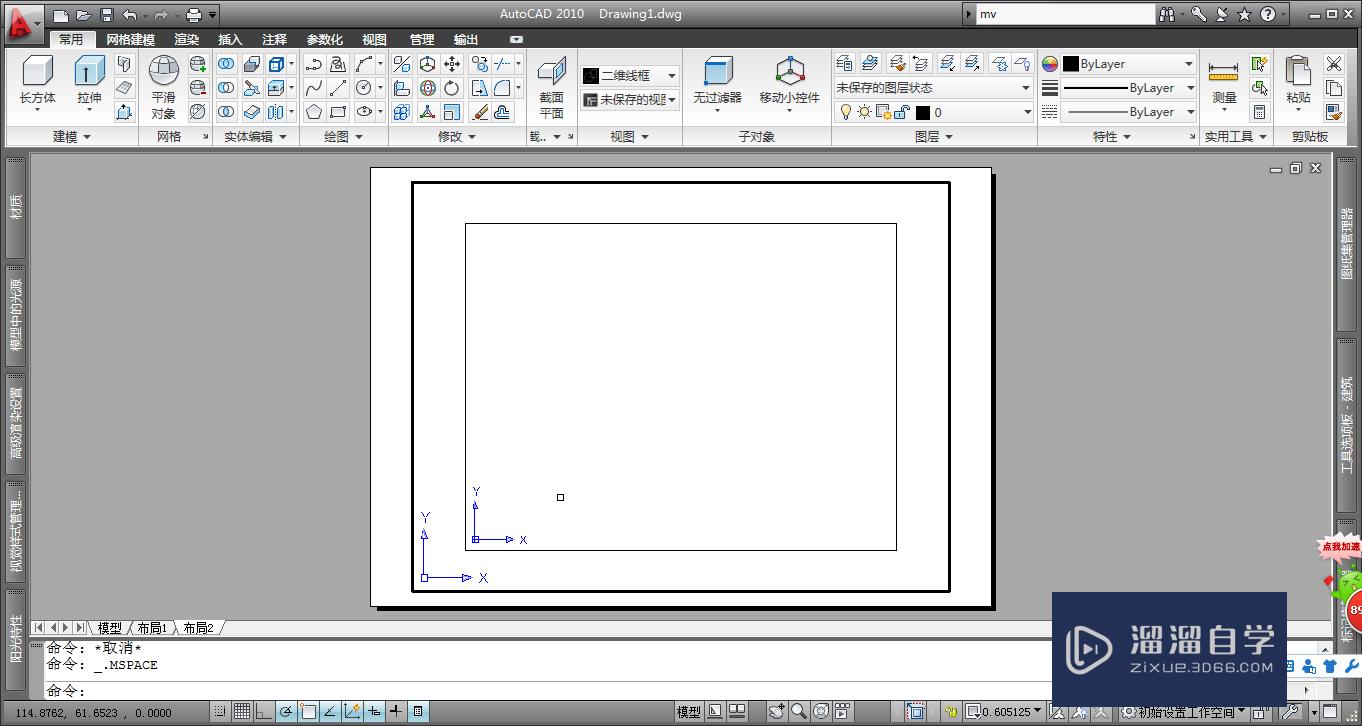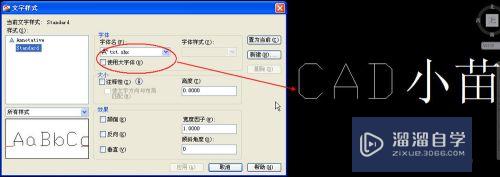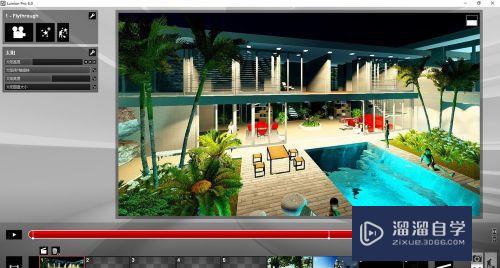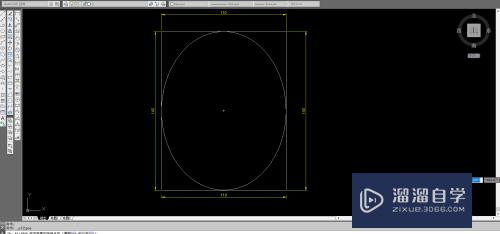CAD文件怎么设置自动保存(cad文件怎么设置自动保存位置)优质
我们经常使用CAD的同胞们知道。尤其是台式机。经常会突然死机。或者停电或其他错误操作。导致CAD没有及时保存。打开后就会文件丢失或者自己幸苦做的图纸没有了。那么CAD文件怎么设置自动保存呢?这就来告诉大家方法。
工具/软件
硬件型号:小米 RedmiBookPro 14
系统版本:Windows7
所需软件:CAD2008
方法/步骤
第1步
新建一个文件为例。如图!
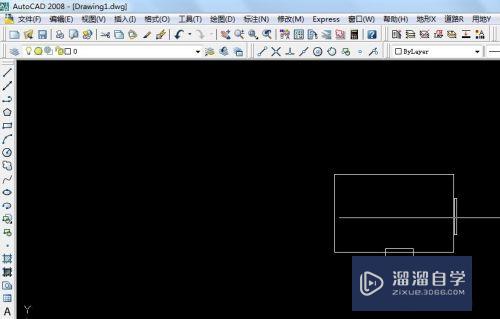
第2步
点击工具——选项。打开。如图!

第3步
点击后。出现一个对话框。找到文件和保存。

第4步
设置你要保存的时间。一般为30分钟。根据实际。你也可以设置20分钟。我一般设置30分钟。若是10分钟。太短就会一会保存一次。耽误你画图时间。
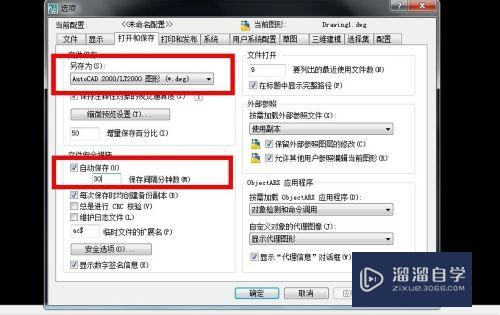
第5步
设置完毕后点击确定。同时另外一个小窍门就是保存。大家知道保存高版本时。别的低版本cad打不开。那么也可以设置!如图。
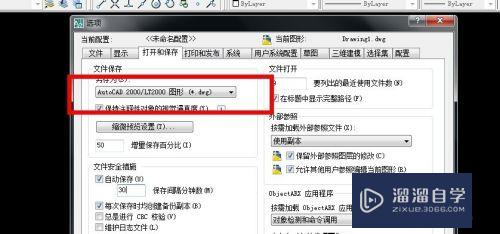
第6步
设置完毕后。在画图的时候。就会自动保存。会在下面显示!

以上关于“CAD文件怎么设置自动保存(cad文件怎么设置自动保存位置)”的内容小渲今天就介绍到这里。希望这篇文章能够帮助到小伙伴们解决问题。如果觉得教程不详细的话。可以在本站搜索相关的教程学习哦!
更多精选教程文章推荐
以上是由资深渲染大师 小渲 整理编辑的,如果觉得对你有帮助,可以收藏或分享给身边的人
本文标题:CAD文件怎么设置自动保存(cad文件怎么设置自动保存位置)
本文地址:http://www.hszkedu.com/63136.html ,转载请注明来源:云渲染教程网
友情提示:本站内容均为网友发布,并不代表本站立场,如果本站的信息无意侵犯了您的版权,请联系我们及时处理,分享目的仅供大家学习与参考,不代表云渲染农场的立场!
本文地址:http://www.hszkedu.com/63136.html ,转载请注明来源:云渲染教程网
友情提示:本站内容均为网友发布,并不代表本站立场,如果本站的信息无意侵犯了您的版权,请联系我们及时处理,分享目的仅供大家学习与参考,不代表云渲染农场的立场!